So beheben Sie das Problem, dass Wordpad unter Windows 11/10 nicht geöffnet wird
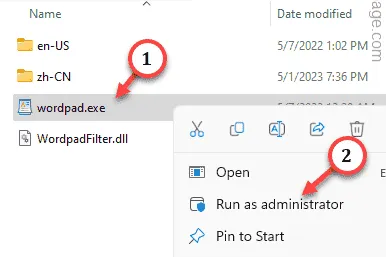
Fix 1 – Führen Sie WordPad direkt aus
Schritt 1 – Sie müssen den Datei-Explorer öffnen .
Schritt 2 – Gehen Sie zur WordPad- App, die sich in diesem Verzeichnis befindet –
C:\Program Files (x86)\Windows NT\Accessories\
Schritt 3 – In diesem Ordner finden Sie „ Wordpad.exe “.
Schritt 4 – Klicken Sie mit der rechten Maustaste darauf und klicken Sie auf „ Als Administrator ausführen “.
Fix 2 – Setzen Sie den WordPad-Registrierungsschlüssel zurück
Schritt 1 – Halten Sie die Windows- und die R- Taste zusammen.
Schritt 2 – Geben Sie dies dann in den leeren Abschnitt ein. Klicken Sie auf „ OK “.
regedit
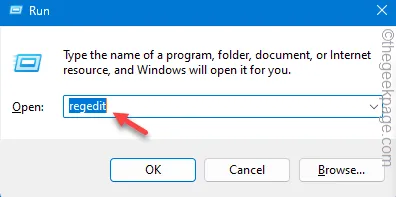
Schritt 3 – Gehen Sie wie folgt zur WordPad-Taste –
HKEY_CURRENT_USER\SOFTWARE\Microsoft\Windows\CurrentVersion\Applets\Wordpad\Options
Schritt 4 – Klicken Sie einfach mit der rechten Maustaste auf den Schlüssel „ Optionen “ und tippen Sie auf „ Löschen “, um den Schlüssel von Ihrem System zu entfernen.
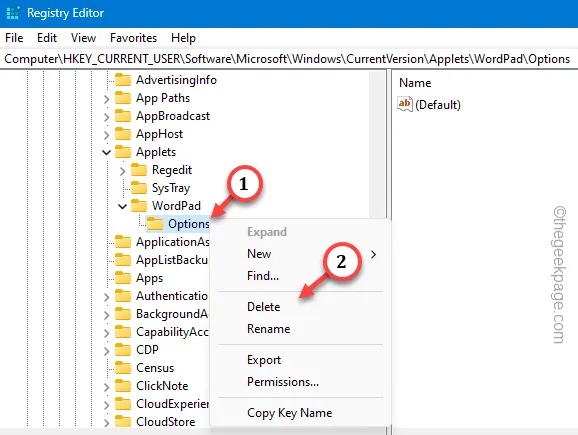
Beenden Sie den Registrierungseditor. Starten Sie Ihren Computer einmal neu.
Fix 3 – Verwenden Sie die SFC-Codes
Schritt 1 – Drücken Sie dazu zunächst die Windows-Taste. Geben Sie dort „ cmd “ ein.
Schritt 2 – Als nächstes müssen Sie mit der rechten Maustaste auf die „ Eingabeaufforderung “ tippen und „ Als Administrator ausführen “ wählen.
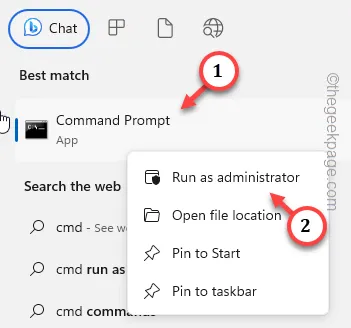
Schritt 3 – Fügen Sie diesen Code ein und drücken Sie die Eingabetaste . Dadurch wird der SFC-Scan auf Ihrem System gestartet.
sfc /scannow
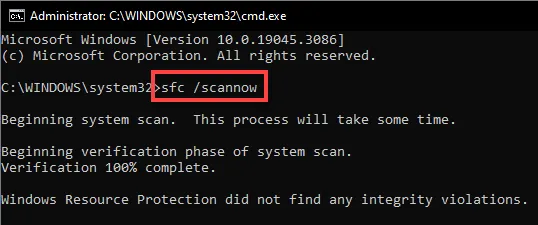



Schreibe einen Kommentar